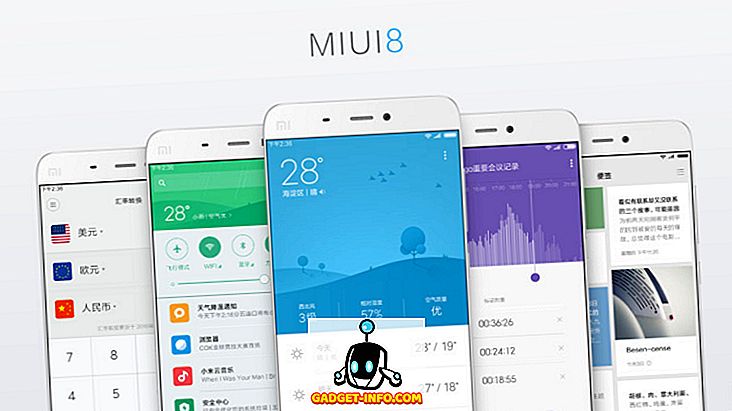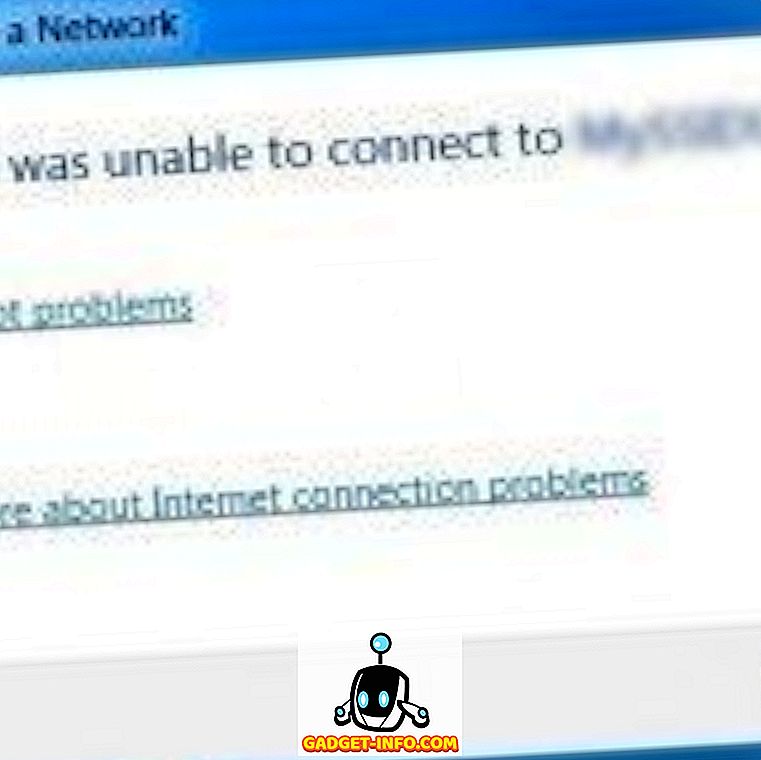À compter du 17 octobre, la mise à jour de Fall Creators (version 1709) pour Windows 10 sera distribuée aux utilisateurs généraux. La mise à jour commencera par se dérouler par étapes, en commençant par les nouveaux périphériques et en fin de compte par toucher tous les utilisateurs de Windows 10. La nouvelle mise à jour apporte des tonnes de nouvelles fonctionnalités telles que Story Mix, un presse-papiers basé sur le cloud, et bien plus encore. Cela étant dit, si vous comptez sur votre système pour le travail ou si vous préférez tout simplement attendre que la mise à jour soit suffisamment stable, lisez la suite, car nous vous montrons comment retarder facilement la mise à jour de Windows 10 Fall Creators.
Arrêter la mise à jour de Windows 10 Fall Creators - Méthode recommandée
Remarque : cette méthode ne fonctionne que sur Windows 10 Pro et Enterprise, pas sur l'édition familiale. Bien que cette méthode retarde la mise à jour de Fall Creators, votre système continuera à recevoir tous les correctifs de sécurité nécessaires. Cela aidera à corriger toute faille de sécurité dans la version que vous utilisez.
- Ouvrez les paramètres de Windows 10 en appuyant sur Windows + I. Cliquez ensuite sur «Mise à jour et sécurité» .

- Dans la section «Paramètres de mise à jour», cliquez sur «Options avancées» .

- Une nouvelle fenêtre devrait maintenant s'ouvrir. Faites défiler jusqu'à la section «Choisissez quand les mises à jour sont installées» . Ici, cliquez sur le menu déroulant pour différer les «mises à jour des fonctionnalités», comme indiqué dans l'image ci-dessous.

- À partir de là, vous pouvez sélectionner le nombre de jours pour différer la mise à jour des créateurs d’automne . Par exemple, j'ai choisi de différer la mise à jour de 365 jours, mais vous pouvez choisir n'importe quel nombre selon vos préférences.

- Et c'est tout. Votre appareil ne recevra pas la mise à jour des créateurs d'automne avant l'heure spécifiée, ou jusqu'à ce que vous changiez les paramètres.
Évitez la mise à jour des créateurs d'automne Windows 10 - Méthode alternative
Remarque : Bien que cette méthode fonctionne avec toutes les éditions de Windows 10, elle bloque toutes les tâches liées au réseau en arrière-plan, telles que les téléchargements du Windows Store ou les mises à jour en direct du menu Démarrer. Bien que les mises à jour prioritaires continuent à être téléchargées via Windows Update, la mise à jour de Fall Creators sera bloquée.
- Ouvrez les paramètres de votre ordinateur en appuyant sur Windows + I. Cliquez ensuite sur «Réseau et Internet» .

- Sous «Réseau et Internet», allez à «Wi-Fi», puis cliquez sur le nom du réseau auquel vous êtes connecté . (Si vous souhaitez le faire pour un autre réseau, vous pouvez trouver la liste des réseaux auxquels votre ordinateur a déjà été connecté en cliquant sur "Gérer les réseaux connus". Si vous optez pour cette option, cliquez sur le nom de réseau souhaité et sur puis cliquez sur "Propriétés".)

- Ici, sous «Connexion mesurée », vous trouverez une bascule appelée «Définir comme connexion mesurée» . Activez-le et vous avez terminé.

Et c'est tout. Windows 10 supposera désormais que vous avez un plan de données limité et que vous ne téléchargerez pas de mises à jour lors de la connexion à ce réseau WiFi.
Bloquer complètement les mises à jour de Windows 10
Vous pouvez également bloquer toutes les mises à jour de votre Windows 10. Que ce soit pour votre plan de données limité ou pour ne pas vouloir prendre le risque de mettre à jour votre appareil, il existe quelques méthodes pour bloquer toutes les mises à jour. Nous avons récemment publié un article de fond sur ce sujet, que vous pouvez consulter ici.

Retardez facilement la mise à jour des créateurs d'automne Windows 10
Bien que toute nouvelle mise à jour passe par l’ensemble du programme Windows Insider, il se peut que certains bogues n’ont pas été signalés, ce qui pourrait être corrigé dans la version finale. Par conséquent, il est judicieux d’attendre le déploiement massif d’une nouvelle mise à jour, en particulier si vous comptez sur votre système pour le travail ou à d’autres fins importantes. Je connais quelques personnes dans mon bureau qui vont certainement attendre un moment avant de se mettre à jour. Mais et toi? Faites-nous savoir les raisons pour lesquelles vous avez reporté la mise à jour de Fall Creators, dans la section commentaires ci-dessous.